Qué hacer si el Apple Pencil no funciona
¿Problemas con el Apple Pencil y el iPad? Revisamos los diferentes problemas y soluciones que podrían ayudarte

El Apple Pencil es ese dispositivo que Steve Jobs no hubiera autorizado jamás para su marca. Decía que no veía necesario un lápiz para el iPhone. Quizá no existiera ahora si el propio Jobs viviera. El tiempo pasó y el iPad se convirtió en un dispositivo que hizo que naciera la idea de estar acompañado por un accesorio de este tipo. Actualmente existen 2 generaciones más el modelo con USB-C. Si tienes problemas con su funcionamiento aquí veremos varias opciones para arreglarlo. Algunos pueden ser físicos o simplemente problemas entre software y hardware.
El principal problema suele ser la punta del Apple Pencil
Como podría ocurrir con cualquier tipo de lápiz, en el Apple Pencil no es la excepción. Con el tiempo la punta se desgastará y es necesario cambiarla. Con cada Apple Pencil viene una punta de repuesto que puedes utilizar, aunque también puede ser otro el inconveniente.
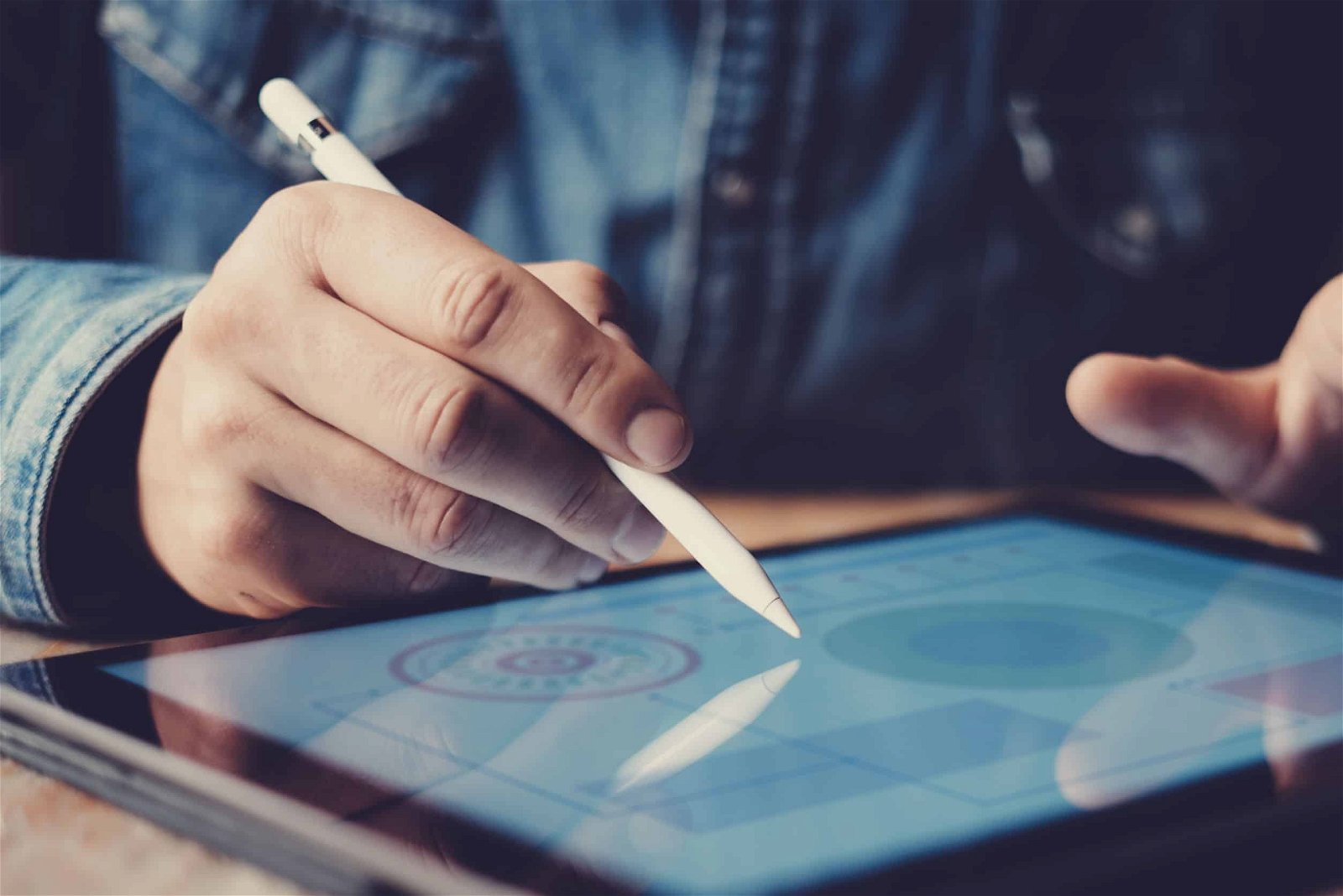
El Apple Pencil se desploma en Amazon
La punta puede estar floja y este puede ser un problema de comunicación con el iPad. Asegúrate que esta esté apretada girándola en el sentido de las manecillas del reloj. No es necesario aplicar mucha presión.
La carga de la batería, asegúrate que esté en un nivel óptimo
El Apple Pencil debe cargarse cada cierto tiempo y quizá no te percataste que se ha quedado sin batería. Si tienes el widget de Baterías podrás ver el nivel de carga. Al no tener batería te aconsejamos cargarlo de inmediato. Conéctalo al puerto Lightning (generación 1) o pégalo a la cubierta (generación 2).

Apple Pencil conectado al iPad
Bastan 10 minutos para que vuelva a estar en circulación, si no aparece debes darle un poco más de tiempo. Esperamos que no sea el caso de una batería totalmente muerta. El iPad también influye mucho en esto y es por eso que en el siguiente intento veremos cómo solucionarlo en caso de que el Pencil no sea reconocido.
Reinicia el iPad
Es importante considerar que el iPad puede no reconocer el Apple Pencil y es necesario aplicar un reinicio. Antes de ello puedes apagar y encender el iPad normalmente. Si no, sigue los siguientes pasos en un iPad con botón de inicio:
- Mantén presionado el botón superior
- Arrastra el control de apagado
- Espera 30 segundos a que el iPad se apague
- Mantén presionado el botón superior hasta que aparezca el logo de la manzana

Así se consulta la batería del Apple Pencil
En caso que tengas un iPad sin botón de inicio haz lo siguiente:
- Mantén presionado el botón superior y uno de los botones de volumen hasta que la pantalla se apague
- Mantén la presión hasta que el logo de la manzana aparezca y suéltalos cuando esto ocurra.
¿Siguen los problemas de falta de tacto o funcionamiento? Vamos a emparejar nuevamente el Apple Pencil, el problema podría estar relacionado con el Bluetooth. Verifica la conexión de Bluetooth para garantizar que el Pencil esté conectado. Desvincula el Apple Pencil y vuelve a vincularlo con el iPad.
La última opción para salvar es recurrir al soporte oficial de Apple
Si no has podido solucionar el problema es momento de recurrir a instancias superiores. El Apple Pencil puede tener algún daño físico o simplemente está defectuoso si es que lo acabas de estrenar.
En la app del soporte oficial de Apple solicita hablar con un especialista vía telefónica o chat (este último nos parece la mejor opción). Ellos tienen la mejor solución. O si lo crees más conveniente puedes agendar directamente una cita para reparación o reemplazo en tu Apple Store más cercana.

El Apple Pencil de primera y segunda generación son compatibles con diferentes modelos de iPad
En caso que no tengas una Apple Store en el país o ciudad de residencia te aconsejamos recurrir directamente en la app de soporte. Agendar citas directamente en distribuidores oficiales que ofrecen reparaciones podrían cobrarte solamente por acudir y revisar el Apple Pencil. Con la app el diagnóstico es gratuito y tendrás que decidir únicamente si es reemplazable o deseas realizar la reparación con costo.
Antes de tener una cita vía soporte de Apple es probable que repitas las mismas pruebas que hemos hecho en este artículo para que el mismo especialista de Apple se asegure de que tu Apple Pencil requiere una revisión. Ten a la mano el número de serie del accesorio ya que muy probablemente se verifique en el sistema para registrarlo y tener claro si no forma parte de una serie o lote defectuosos o simplemente para el seguimiento correspondiente de reparación.
Si lograste solucionar el problema y llevas pocos días con él aquí te damos una serie de consejos que te ayudarán a estar mejor informado sobre su uso.
Puedes seguir a iPadizate en Facebook, WhatsApp, Twitter (X) o consultar nuestro canal de Telegram para estar al día con las últimas noticias de tecnología.